詳細ページ
Windows Liveメール2011・2012に新しくアカウント(アドレス)を追加する方法を教えてください。
マイクロソフト社によるWindows Live メールのサポートは、2017年1月10日にて終了しております。
≫マイクロソフト社 - Windows Essentials(外部サイトへ移動します)
安全にご利用いただくためにも、メールソフトの移行をお勧めいたします。
移行方法につきまして、以下のQ&Aをご覧ください。
≫Q.Windows Liveメールから、Thunderbirdへ移行する方法を教えてください。
≫マイクロソフト社 - Windows Essentials(外部サイトへ移動します)
安全にご利用いただくためにも、メールソフトの移行をお勧めいたします。
移行方法につきまして、以下のQ&Aをご覧ください。
≫Q.Windows Liveメールから、Thunderbirdへ移行する方法を教えてください。
Windows Liveメール2011・2012へのアカウント追加方法は以下の通りです。

1.Windows Liveメール2011・2012を起動し、「アカウント」>「電子メール」を
選択します。
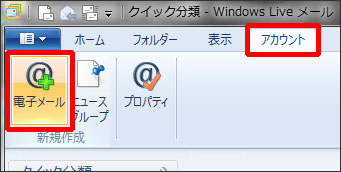
2.アカウント情報を入力します。
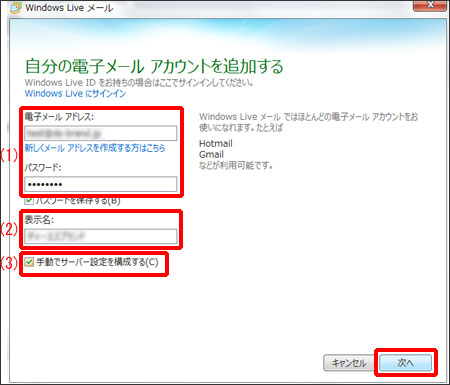
(1)「電子メールアドレス」にメール設定情報の“メールアドレス”欄を半角小文字で
入力し、「パスワード」にメール設定情報の“パスワード”欄を半角小文字で入力
します。
※「パスワードを保存する」にチェックを入れます。
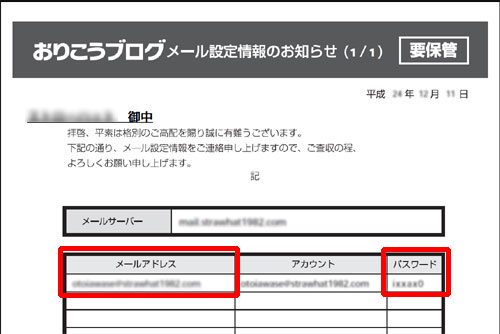
(2)「表示名」へ任意の名前を入力します。
※「表示名」とは、メールの差出人として表示される名前になります。
(3)「手動でサーバー設定を構成する」にチェックを入れ、[次へ]をクリックしま
す。
3.サーバー設定を入力します。
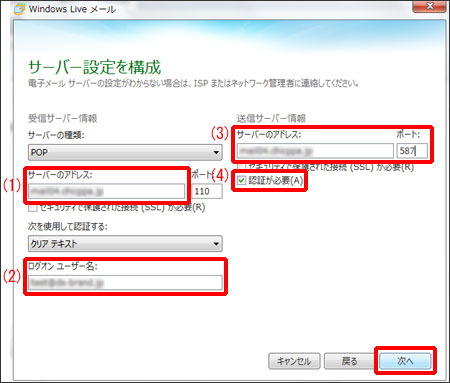
(1)「サーバーのアドレス」にメール設定情報の“メールサーバー”欄を半角小文字で
入力します。
(2)「ログオンユーザー名」にメール設定情報の“アカウント”欄を半角小文字で入力
します。
(3)「サーバーのアドレス」にメール設定情報の“メールサーバー”欄を半角小文字で
入力します。
必要に応じて「ポート」を25→「587」へ変更します。
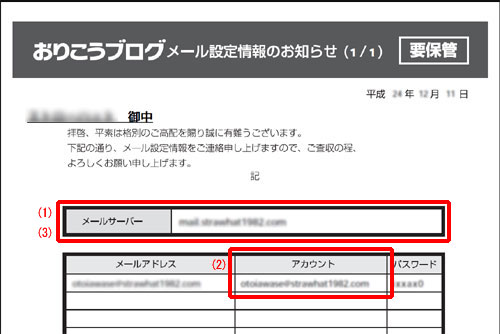
(4)「認証が必要」にチェックを入れ、[次へ]をクリックします。
4.[完了]をクリックして、設定を完了します。
※同じメールアドレスを2台以上のパソコンで使用する場合※
一つのアカウントを複数のパソコンでご利用いただく場合は、必ず「サーバーにメッセージのコピーを置く」設定まで行ってください。
設定が漏れていると、複数台で同じメールの受信ができない場合がございます。
なお、サーバー容量の圧迫対策として、ご設定の際は「サーバーから削除する」期間についても
ご選択いただくことをお勧め致します。
設定方法は、以下をご覧ください。
Q.同じメールアドレスを2台以上のパソコンで使用するための設定方法を教えてください。(Windows Liveメール2011・2012)
一つのアカウントを複数のパソコンでご利用いただく場合は、必ず「サーバーにメッセージのコピーを置く」設定まで行ってください。
設定が漏れていると、複数台で同じメールの受信ができない場合がございます。
なお、サーバー容量の圧迫対策として、ご設定の際は「サーバーから削除する」期間についても
ご選択いただくことをお勧め致します。
設定方法は、以下をご覧ください。
Q.同じメールアドレスを2台以上のパソコンで使用するための設定方法を教えてください。(Windows Liveメール2011・2012)
 外部サービスとなっておりますので、サポート情報や詳しい設定方法につきましては、各ソフト
外部サービスとなっておりますので、サポート情報や詳しい設定方法につきましては、各ソフトメーカーへお問い合わせください。
更新日[2017年01月16日]
No.302
こちらの回答は参考になりましたか?
○参考になった
△どちらでもない
×参考にならなかった
















